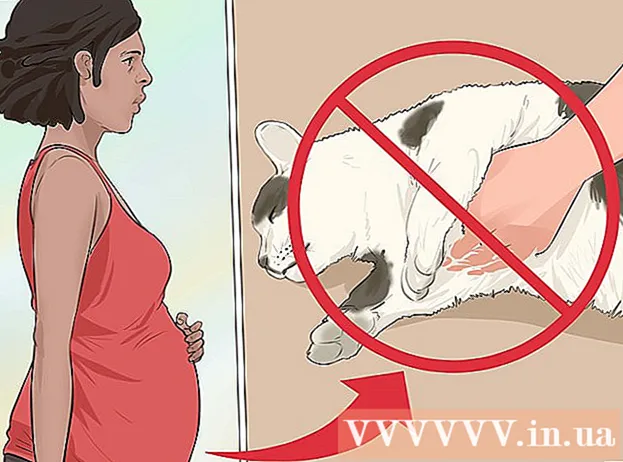Pengarang:
Laura McKinney
Tanggal Pembuatan:
5 April 2021
Tanggal Pembaruan:
1 Juli 2024

Isi
HDMI (High Definition Multimedia Interface) adalah standar untuk menghubungkan peralatan audio / video. Ini menggantikan metode koneksi lama seperti port komposit atau S-video. HDMI memancarkan sinyal digital dan dapat menangani sinyal audio dan video. HDMI adalah cara termudah untuk menghubungkan beberapa perangkat tanpa memerlukan konfigurasi yang rumit.
Langkah
Identifikasi dan Beli kabel HDMI
Pelajari cara kerja HDMI. HDMI memungkinkan koneksi cepat ke elektronik tanpa mengotak-atik kode warna atau beberapa konektor. Kabel HDMI tunggal akan mengirimkan sinyal audio dan video dari perangkat ke layar. Kabel HDMI yang terhubung hampir sama dengan kabel USB; Anda hanya perlu mencolokkan konektor ke arah yang benar.

Belilah kabel yang lebih panjang dari yang dibutuhkan. Sebaiknya beli kabel HDMI sedikit lebih panjang dari panjang yang dibutuhkan. Misalnya, jika Anda memperkirakan panjang kabel yang dibutuhkan antara TV dan receiver menjadi 1 meter, Anda dapat membeli kabel yang sedikit lebih panjang jika Anda harus memindahkan peralatan. Kabel yang sedikit longgar menghindari tegangan koneksi.
Hindari kabel mahal. HDMI mentransmisikan data seluruhnya secara digital, yang berarti "On" atau "Off". Jadi tidak ada perbedaan yang signifikan antara kabel VND 100.000 dan kabel VND 1 juta dengan konektor berlapis emas. Jangan tertipu oleh kabel mahal di toko elektronik.
Beli repeater untuk kabel dengan panjang lebih dari 1 meter. Jika Anda menjalankan kabel dalam jarak jauh, Anda memerlukan kabel aktivasi dengan microchip atau kotak amplifier untuk mengirimkan sinyal. Baik kabel pemicu maupun kotak amplifier membutuhkan sumber daya eksternal. iklan
Metode 1 dari 3: Menghubungkan Sistem Home Theater

Colokkan port HDMI ke seluruh perangkat. HDMI memberikan kualitas gambar dan suara terbaik dibandingkan dengan sambungan lain. Ini juga merupakan cara termudah untuk menghubungkan perangkat, Anda tinggal mencolokkan kabel ke setiap perangkat. Jika perangkat penerima memiliki cukup port input HDMI, dan TV memiliki setidaknya satu port HDMI, Anda dapat menyambungkan seluruh perangkat untuk mendapatkan kualitas terbaik untuk home theater.- Kebanyakan receiver baru memiliki beberapa port input HDMI, yang memungkinkan koneksi ke semua perangkat dengan kabel HDMI, serta port output untuk menghubungkan ke TV.
Periksa versi HDMI yang didukung TV. Periksa apakah TV Anda mendukung HDMI 1.4 ARC (Return Audio Channel). Ini memungkinkan TV mengirimkan sinyal audio ke penerima yang memancarkan suara melalui speaker home theater. Sebagian besar TV yang diproduksi setelah 2009 mendukung HDMI 1.4 dan yang lebih baru.
- Jika TV Anda tidak mendukung HDMI 1.4, Anda perlu menggunakan kabel audio terpisah untuk menghubungkan TV dan penerima. Kabel untuk kualitas suara terbaik adalah kabel fiber optik. Sambungkan kabel audio optik dari port output TV ke port input perangkat penerima.
- Jika Anda menonton TV melalui kotak kabel, dan kotak ini terhubung ke receiver, Anda tidak perlu khawatir tentang ARC karena suara diputar dari kotak kabel ke receiver. ARC hanya diperlukan saat menonton TV online di TV atau ingin memutarnya di sistem audio rumah.
Hubungkan perangkat ke input perangkat penerima melalui HDMI. Ini termasuk pemutar DVD / Blu-ray, pengontrol game, dll. Jika jumlah port input HDMI terbatas, gunakan kabel HDMI untuk perangkat yang lebih baru karena memberikan lebih banyak manfaat.
- Misalnya, jika perangkat penerima hanya memiliki dua port input tempat Anda memiliki pemutar Roku, PlayStation 4, dan DVD, sambungkan Roku dan PS4 menggunakan HDMI dan gunakan konektor komposit untuk pemutar DVD. Roku dan PS4 akan mendapatkan lebih banyak keuntungan saat menghubungkan HDMI.
- Konektor HDMI hanya satu arah, jadi jangan coba mendorong konektor.
Hubungkan output HDMI di perangkat penerima ke input di TV. Ini memungkinkan gambar di semua perangkat yang terhubung ke perangkat penerima muncul di TV. Dengan HDMI 1.4 atau lebih baru, sinyal audio dari TV akan dikirim kembali ke perangkat penerima, memungkinkan suara TV diputar pada sistem audio home theater.
Gunakan perangkat penerima untuk beralih di antara port input. Semua perangkat diarahkan ke perangkat penerima. Itu berarti TV dapat diatur ke input HDMI yang dicolokkan di penerima, Anda dapat sepenuhnya beralih di antara port melalui remote perangkat ..
- Karena semuanya terhubung melalui HDMI, suara dari perangkat lain akan dikeluarkan dari speaker receiver.
- Sebagian besar perangkat harus dikonfigurasi secara otomatis ketika koneksi HDMI terdeteksi, meskipun Anda perlu melakukan sedikit penyesuaian agar sesuai dengan perangkat tertentu.
Hubungkan perangkat langsung ke TV. Jika Anda tidak mengatur sistem home theater Anda, Anda masih dapat mencolokkan perangkat HDMI langsung ke TV dan kemudian mengontrol port input dengan remote TV.TV modern memiliki setidaknya dua port input HDMI.
- Jika jumlah perangkat lebih dari jumlah port input di TV, Anda perlu membeli adaptor HDMI untuk menambah jumlah port HDMI.
Aktifkan HDMI-CEC. Ini adalah protokol yang memungkinkan untuk mengontrol peralatan yang terhubung dengan HDMI melalui kontrol HDMI. Biasanya, Anda akan menggunakan remote TV untuk mengontrol perangkat. HDMI-CEC harus diaktifkan di setiap menu pengaturan perangkat jika Anda ingin mengontrolnya.
- HDMI-CEC memiliki nama yang berbeda tergantung pabrikannya, misalnya Anynet + (Samsung), Aquo Link (Sharp), Regza Link (Toshiba), SimpLink (LG), dll. Baca manual pengguna untuk informasi lebih lanjut.
Metode 2 dari 3: Sambungkan komputer ke TV
Temukan port HDMI. Tidak semua komputer memiliki port HDMI, tetapi model yang lebih baru biasanya mendukung jenis port ini. Jika komputer desktop tidak memiliki port HDMI, Anda perlu memasang kartu video baru. Porta HDMI biasanya terletak di bagian belakang perangkat atau di samping perangkat.
- Jika komputer tidak memiliki port HDMI tetapi mendukung DVI atau DisplayPort, Anda dapat membeli adaptor yang memungkinkan sambungan kabel HDMI. Jika mengonversi dari DVI ke HDMI, Anda memerlukan kabel audio terpisah karena DVI tidak mendukung transmisi audio.
- Anda dapat membeli adaptor USB ke HDMI untuk komputer yang tidak memiliki port HDMI.
Hubungkan komputer ke port input HDMI di TV. Jalankan kabel di antara kedua perangkat. Komputer dapat mendeteksi TV secara otomatis jika dihidupkan.
Mengalihkan input menggunakan remote TV. TV perlu diatur ke input HDMI yang terhubung ke komputer. Gunakan fungsi "Input" pada remote Anda untuk menemukan port yang benar. Jika Anda tidak yakin port mana yang harus dipilih, periksa port di TV karena biasanya diberi nomor atau nama.
Pilih metode tampilan gambar. Ada beberapa pilihan untuk menampilkan gambar di TV. Pilih mode terbaik pada menu Tampilan Desktop. Untuk mengakses menu ini di Windows, klik kanan pada desktop dan pilih Resolusi layar (Resolusi layar). Di OS X, pilih menu Apple, pilih Preferensi Sistem (Sesuaikan Sistem) lalu pilih Menampilkan (Tampilan).
- Anda dapat mengatur TV menjadi perangkat tampilan utama, layar komputer akan mati dan gambar hanya ditampilkan di TV.
- Anda dapat mencerminkan tampilan sehingga kedua layar memutar konten yang sama.
- Anda dapat memperluas komputer desktop Anda dengan memproyeksikan konten di layar TV besar. Ini akan memberi Anda lebih banyak ruang saat bekerja dengan banyak jendela dan dokumen.
- Lihat instruksi tentang cara mengkonfigurasi dua monitor komputer.
Metode 3 dari 3: Hubungkan Pengontrol Game ke TV
Colokkan pemutar ke port input HDMI di TV. Tidak semua konsol game memiliki porta HDMI, tetapi model yang lebih baru biasanya memilikinya. Sebagian besar Xbox 360, semua PS3, PS4, Wii Us, dan Xbox One mendukung HDMI. Wii dan Xbox asli tidak mendukung HDMI.
Ganti port input HDMI dengan remote TV. Anda perlu memilih port input yang terhubung ke konsol game. Anda harus menyimpang dari port input di TV untuk mengingat koneksi dengan lebih mudah.
Konfigurasi konsol game yang terhubung melalui kabel HDMI. Kebanyakan mesin secara otomatis akan mendeteksi kabel HDMI dan mengatur konfigurasi terbaik. Anda mungkin harus melalui beberapa langkah penyiapan singkat saat pertama kali mem-boot komputer Anda. iklan
Nasihat
- Anda dapat menyambungkan dua kabel HDMI bersama-sama menggunakan adaptor HDMI Female-to-Female. Karena sinyal HDMI digital, Anda tidak perlu memilih konektor yang mahal, atau panjang kabel selama kurang dari 1 meter.
Peringatan
- Memutar, menarik, atau menjepit kabel HDMI dapat merusak kabel, jadi berhati-hatilah.